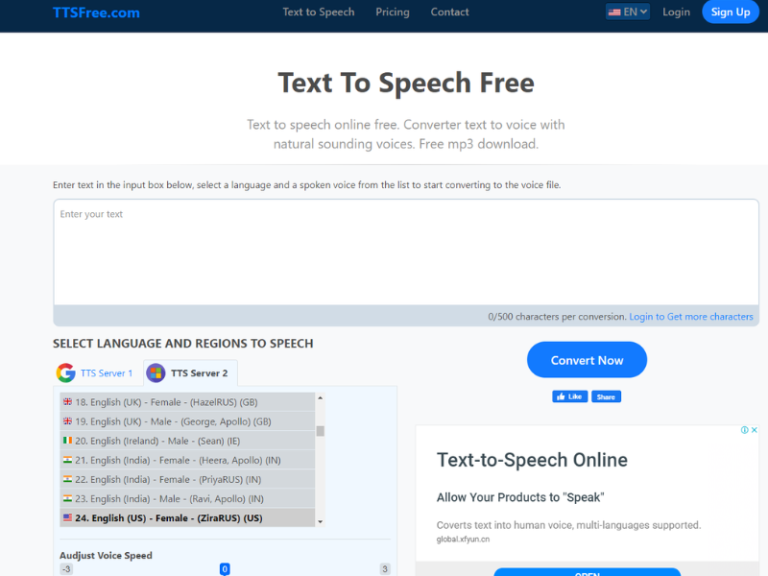Sau khi quý khách đã đăng ký sử dụng dịch thêm tài khoản email cho Email Doanh Nghiệp bên Vinasite, quý khách sẽ nhận được các thông tin cần thiết để thực hiện việc cấu hình và các tài khoản quản trị cho việc sử dụng dịch vụ Email Doanh Nghiệp của mình. Hiện tại các gói email Vinasite cung cấp là không giới hạn số lượng tài khoản được tao ra, đối với những công ty có số lượng nhiều nhân viên thì sẽ luôn được đảm bảo rằng các nhân viên sẽ luôn có một tài khoản email cho từng cá nhân.
Trong bài viết này Vinasite sẽ hướng dẫn quý khách thêm tài khoản email cho Email Doanh Nghiệp, quý khách có thể xem thêm các bài viết khác liên quan tại đây.
Thêm tài khoản email cho Email Doanh Nghiệp có nhiều ưu điểm, bao gồm:
Quản lý tài khoản dễ dàng: Khi có nhiều tài khoản email, quản lý chúng trở nên khó khăn. Thêm tài khoản email cho Email Doanh Nghiệp giúp bạn dễ dàng quản lý các tài khoản email của mình từ một địa điểm trung tâm.
Tạo nhiều tài khoản email: Bằng cách thêm tài khoản email cho Email Doanh Nghiệp, bạn có thể tạo nhiều tài khoản email cho các nhân viên của mình. Điều này giúp tăng tính chuyên nghiệp và đồng thời tạo sự riêng tư và bảo mật cho từng tài khoản.
Tăng tính bảo mật: Email Doanh Nghiệp thường có tính năng bảo mật cao hơn so với các dịch vụ email miễn phí. Thêm tài khoản email cho Email Doanh Nghiệp cho phép bạn sử dụng các tính năng bảo mật như mã hóa, xác thực hai yếu tố và chống spam.
Tăng tính chuyên nghiệp: Khi sử dụng Email Doanh Nghiệp, bạn có thể tạo ra địa chỉ email chuyên nghiệp như sales@companyname.com, info@companyname.com, giúp tăng tính chuyên nghiệp và tạo ấn tượng với khách hàng của mình.
Tính linh hoạt: Thêm tài khoản email cho Email Doanh Nghiệp giúp bạn có thể sử dụng các dịch vụ email của bên thứ ba mà không cần phải thay đổi địa chỉ email của mình. Điều này giúp tăng tính linh hoạt và thuận tiện cho việc quản lý email của bạn.
Đăng nhập vào trang quản trị
Quý khách sử dụng tài khoản và đường dẫn của trang quản trị email server được gửi về email cá nhân của mình sau khi đăng ký dịch vụ. Thông tin đăng nhập sẽ có dạng như sau:
URL: https://web.hopthu.vn/
User: admin@tadutest.com
Password: *********
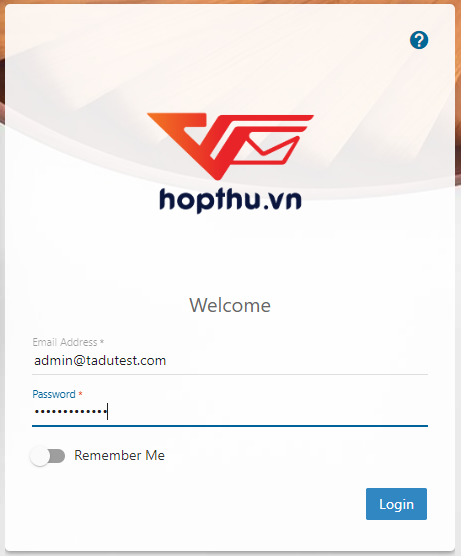
Thêm tài khoản
Sau khi đăng nhập vào quý khách chọn vào phần Domain Settings > Accounts như hình bên dưới, đây sẽ là giao diện quản trị các tài khoản đã được tạo ra thêm sửa và xóa tài khoản, tạo thêm các Aliases và Mailing Lists.
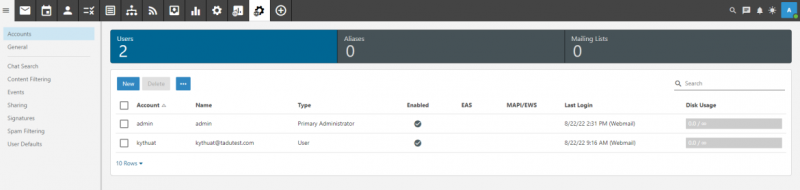
Quý khách bấm vào nút New để tiến hành tạo thêm tài khoản, sẽ xuất hiện giao diện để quý khách điền các thông tin như: Username, Password, và các tuy chọn khác, quý khách có thể bấm vào mục Force password change at next login để cho user tiến hành thay đổi mật khẩu lại khi đăng nhập vào.
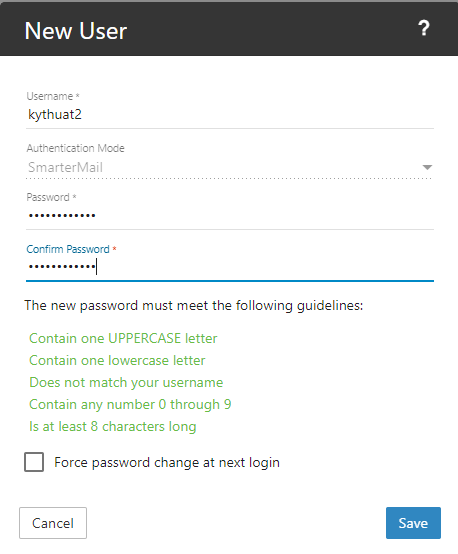
Sau khi thực hiện nhập đầy đủ thông tin username/password, quý khách chỉ cần bấm Save hệ thống sẽ di chuyển về phần quản lý của tài khoản vừa được tạo ra. Trong đây sẽ có các tùy chọn dành riêng để quản lý tài khoản như: chỉnh TimeZone, chọn Ngôn ngữ, thêm tên hiển thị, chỉnh font chữ, giới hạn dung lượng sử dụng và có thể phân thêm các quyền hạn khác.
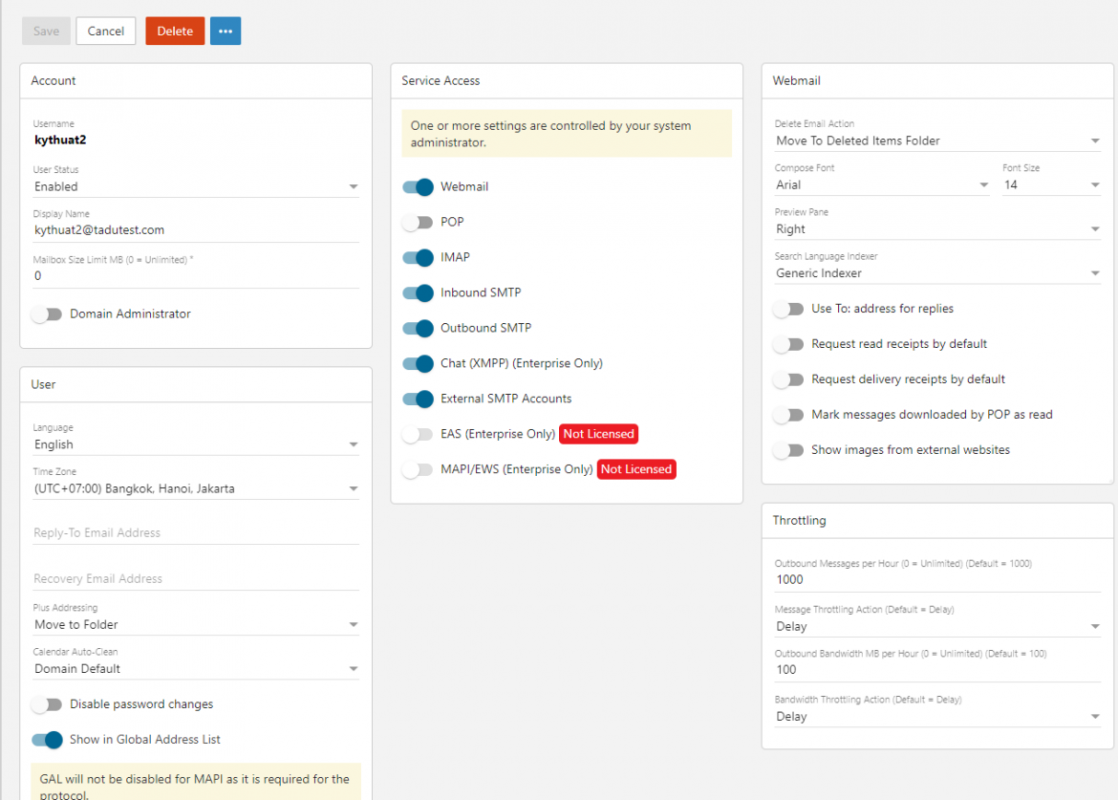
Xem thêm: